Un ami a publié des photos sur Facebook. J'aime vraiment les photos. Mais je ne peux pas enregistrer les photos. Comment puis-je enregistrer les photos Facebook? - Peter
Facebook est un site Web populaire. Vous pouvez voir de nombreuses photos sur Facebook. Parfois, vous voudrez peut-être enregistrer les photos Facebook afin de pouvoir les voir plus tard. Alors, comment pouvez-vous enregistrer des photos de Facebook sur un téléphone mobile? Lisez cet article et découvrez comment enregistrer des photos Facebook sur Android, iPhone et PC.

Partie 1. Enregistrer directement des photos Facebook sur PC/Mac
Les gens peuvent souvent visiter Facebook sur leur ordinateur car ils peuvent y voir un écran plus grand. Alors, comment pouvez-vous enregistrer des photos Facebook sur l'ordinateur? Suivez les instructions ci-dessous.
Étape 1 Si vous visitez Facebook sur votre PC ou Mac et souhaitez enregistrer les photos, vous n'avez besoin que de quelques clics. Appuyez sur l'image pour l'ouvrir en plein de vue.
Étape 2 Cliquez sur "Options" en bas à droite puis cliquez sur "Télécharger". Vous pouvez également cliquer avec le bouton droit pour télécharger l'image en sélectionnant "Enregistrer sous" dans le menu. Ensuite, vous pouvez trouver vos photos Facebook dans le dossier "Téléchargements".
 Enregistrer les photos Facebook directement
Enregistrer les photos Facebook directement
Partie 2. Enregistrer les photos Facebook avec Aiseesoft Screen Recorder
Lorsque vous utilisez la première méthode pour télécharger des photos, vous ne pouvez enregistrer que le format d'origine de la photo et vous ne pouvez pas modifier la photo. Dans ce cas-là, vous pouvez utiliser un logiciel d'enregistrement pour enregistrer les photos de Facebook sur votre ordinateur avec le format désiré.
Aiseesoft Screen Recorder
- Enregistrer les photos, images depuis Facebook sur votre ordinateur.
- Format de sortie image pris en charge : PNG, JPG, JPEG, BMP, GIF, TIFF.
- Ajouter facilement vos étiquettes personnelles comme ligne, flèche, texte et plus sur la photo.
- En plus d'enregistrement des photos, il vous permet d'enregistrer la vidéo Facebook.
- Compatible avec Windows 7/8/10 et Mac OS 10.10 et version ultérieure.
Étape 1 Installez et ouvrez ce programme d'enregistrement Image Facebook.
 Exécuter Screen Recorder
Exécuter Screen Recorder
Étape 2 Ouvrir la photo que vous voulez enregistrer sur Facebook et le cliquez pour une vue pleine.
Étape 3 Cliquez sur Capture d'Écran sur le programme. Ensuite vous pouvez cadrer la photo sur Facebook.
Étape 4 Éditer la photo comme vous voulez. Vous pouvez ajouter des marques sur l'image, telles que des nombres, des ellipses, des rectangles, etc.
 Éditer la photo Facebook
Éditer la photo Facebook
Étape 5 Cliquez sur le bouton Enregistrer, pour enregistrer la photo facebook sur votre ordinateur.
Remarque
Le format de sortie de la photo est PNG, si vous voulez le changer, vous pouvez le définir dans les préférences avant la capture.
Partie 3. Enregistrer des photos Facebook sur l'appareils Android
Votre ami a partagé une vieille photo de vous sur Facebook et vous souhaitez également enregistrer la photo. Comment enregistrer des photos de Facebook sur un téléphone mobile? Si vous êtes un utilisateur Android, vous apprendrez comment procéder dans cette partie. Vous pouvez enregistrer vos photos préférées en quelques clics. Continuez à lire.
Étape 1 Si vous souhaitez visiter Facebook et enregistrer une image, appuyez sur l'image que vous souhaitez télécharger sur votre téléphone.
Étape 2 Appuyez sur le signe de trois points en haut à droite et vous pourrez voir un menu. Sélectionnez «Enregistrer la photo» afin de pouvoir enregistrer les photos que vous souhaitez de Facebook sur votre téléphone mobile.
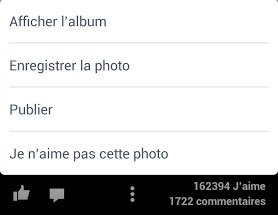 Enregistrer la photo Facebook sur Android
Enregistrer la photo Facebook sur Android
Partie 4. Enregistrer des photos Facebook sur iPhone/iPad
Si vous êtes un utilisateur iOS, les opérations sont également très simples. Lorsque vous visitez Facebook, vous pouvez enregistrer n'importe quelle image. Lisez les instructions étape par étape et apprenez la méthode.
Étape 1 Si vous souhaitez télécharger une photo de Facebook sur iPhone, appuyez d'abord sur la photo.
Étape 2 Lorsque vous avez ouvert l'image en vue pleine, cliquez sur l'icône de menu en haut à droite. Sélectionnez "Enregistrer la photo" dans la liste déroulante. De cette façon, vous pouvez enregistrer des photos Facebook iPhone.
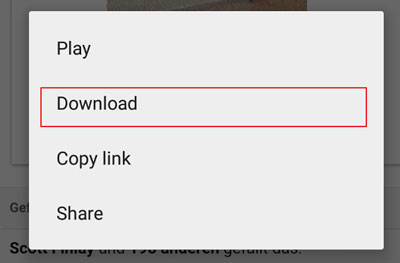 Enregistrer la photo Facebook sur iOS
Enregistrer la photo Facebook sur iOS
Conclusion
Dans cet article, nous avons les méthodes pour enregistrer des photos Facebook sur iPhone, Android et sur ordinateur. Les opérations sont très simples. Nous espérons que vous avez enregistré avec succès votre photo Facebook préférée. Si vous avez des questions, envoyez-nous un commentaire ci-dessous. Si vous avez perdu des photos Facebook et voulez les récupérer, veuillez suivre comment récupérer les photos Facebook.
Que pensez-vous de cet article ?
Note : 4,8 / 5 (basé sur 98 votes)
 Rejoignez la discussion et partagez votre voix ici
Rejoignez la discussion et partagez votre voix ici







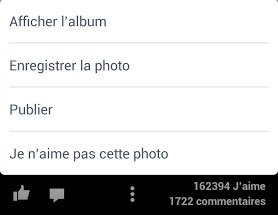
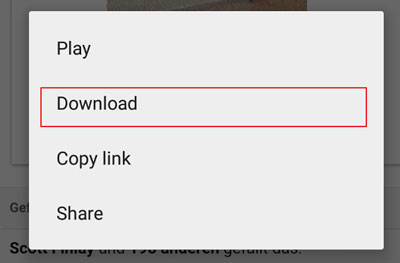
 Faire pivoter la vidéo Facebook
Faire pivoter la vidéo Facebook Convertisseur Facebook en MP3
Convertisseur Facebook en MP3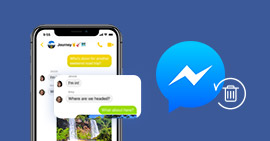 Récupérer des messages Facebook
Récupérer des messages Facebook
